
外出先でMacBook Air 11インチを使ってみたい
「外出先ではiPad miniがベストな選択だった」という記事を書いたが、外出先でiPad miniと一緒に使用するキーボードやマウス等のモノの多さに最近ストレスを感じるようになってきた。
外出先での取り扱い
iPad mini
現状、外出先での作業はiPad miniを使っている。持ち運びは軽量・コンパクトなので気に入っているのだが、外出先で使う際の前準備と片付けに最近煩雑さを感じるようになってきた。
iPad miniを使う際の前準備は以下の手順のとおり。片付けはこの逆手順。
iPad用スタンドを開いて机の上に置く。
iPad miniをスタンドに置く。
キーボードの電源スイッチを入れてスタンドの前に置く。
マウスの電源スイッチを入れてキーボードの右側に置く。
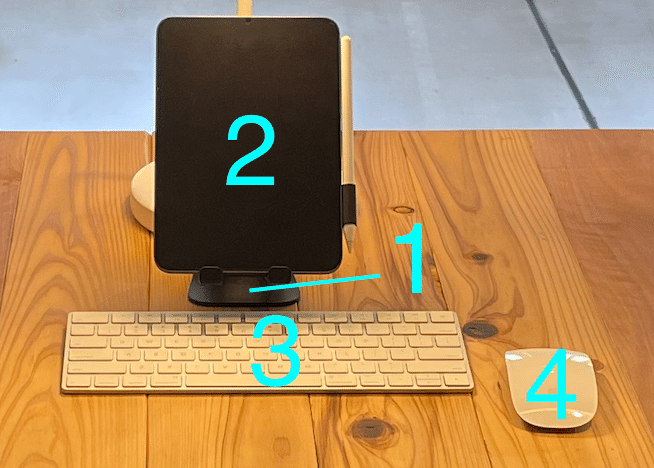
ノートPC
ノートPCであれば、机の上に置いて画面を起こすだけですぐに使える。片付けは画面を閉じるだけ(スリープ状態で)。外出先での取り扱いがシンプルでスマートである。
これまでノートPCは大きくて重いので持ち運びに適さないというイメージがあり、外出先で使うデバイスとしては完全に除外していた。外出先でノートPCを使ってみたくなったのは、Apple製ノートPCの画面サイズに軽量・コンパクトな11インチと12インチがあったことを知ったからだ。普段自宅ではiMacを使っているので、iMacとアプリの操作性が統一できるメリットも大きい。
ノートPCの選定
選定対象
Apple製の軽量・コンパクトなノートPCとは、MacBook Air(11インチ)とMacBook(12インチ)である。
Apple製ノートPCの11インチと12インチは現在は廃版となっている。
MacBook Air (11インチ)は2010年から発売が開始され、2015年が最終版である。
MacBook(12インチ)は2015年から発売が開始され、2017年が最終版である。
MacBook Air モデルの一覧:https://support.apple.com/ja-jp/HT201862
MacBook モデルの一覧:https://support.apple.com/ja-jp/HT201608
どちらも古い機種だが、外出先でブログなどを書く用途として未だに根強い人気があるようだ。性能的には主に文字入力デバイスとして使うには十分だろう。
ノートPCの選定対象を、11インチ、12インチ各々の最終版であるMacBook Air (11インチ, 2015年)とMacBook(12インチ, 2017年)の2択とした。携帯性、操作性等の観点から、どちらが自分に合っているか選定した。
重量
MacBook Air (11インチ, 2015年):1,080g(現状+240g)
MacBook(12インチ, 2017年):920g(現状+80g)
[参考] 現状のiPadminiセット:840g
携帯性では重量が1kgを切るMacBook(12インチ, 2017年)は魅力がある。MacBookの重量は、現状のiPad miniセットの重量に比べわずか80gの増加なので現状とほとんど変わらない。MacBook Airでは現状より240g増加となるが、この重量増加が持ち運びの際にどの程度ストレスとして感じるだろうか。
サイズ
MacBook Air (11インチ, 2015年):30 cm x 19.2 cm x 0.3~1.7 cm
MacBook(12インチ, 2017年):28.05 cm x 19.65 cm x 0.35~1.31 cm
[参考] 現状のiPad miniセットのケースのサイズ:30.5 cm x 19 cm x 2 cm
現状、iPad miniセットは収納ケースに入れて持ち運んでいる。MacBook AirとMacBookは、そのケースのサイズとほとんど同じなので、持ち運びのサイズとしては現状とほとんど変わらない。

キーボードの構造
MacBook(12インチ, 2017年)は、バタフライ構造というキーボードが採用されていることを知った。
MacBook Air (11インチ, 2015年):シザー構造
MacBook(12インチ, 2017年):バタフライ構造
[参考] 現状iMacやiPadminiで使っているMagicKeyboad:シザー構造
バタフライ構造のキーボードは2015年にMacBookの厚みを薄くするために開発された。2017年からはAirとProにも採用された。しかしバタフライ構造の操作感は一部のユーザーには不評だったようだ。
そして、このキーボードには不具合があったらしい。Appleはバタフライ構造キーボードの不具合を認め、2019年を最後にシザー構造に戻している。
MacBook(無印, Air, Pro)の変遷を画面サイズ別に年表形式で整理してみた。

スチーブ・ジョブズ没後、Appleはデザインの美しさを極めた結果、操作性を犠牲にしてしまったのだろうか。
方向を間違えたり、やり過ぎたりしないようにするには、まず「本当は重要でも何でもない」1,000のことに「ノー」と言う必要がある。
革新的なことをしていると、たまに過ちを犯す。一番良いのは、すぐその過ちを認めて、次の革新を急ぐことだ。
普段自宅で使っているiMacのMagic Keyboardはシザー構造なので、外出先でもシザー構造のキーボードを使いたい。ここで、MacBook Air (11インチ, 2015年)のほぼ一択になってしまった。
主なスペック
最近はRetinaディスプレイに慣れてしまっているので、MacBook Airの従来ディスプレイは粗く感じるだろう。ただ用途が文字入力がメインなのでさほど問題にはならないと思う。プロセッサの処理速度、メモリ、ストレージはMacBook Airでも十分。

対応OSバージョン
2023年10月現在のmacOSの最新バージョンは14だが、どちらもバージョンアップ対象から外れている。
MacBook(12インチ, 2017年):最終バージョン13
MacBook Air (11インチ, 2015年):最終バージョン12
中古価格
年代とスペックの差によるものだろう。1万円ほどの差がある。
MacBook(12インチ, 2017年):3〜5万円
MacBook Air (11インチ, 2015年):2〜4万円
なお、Apple製ノートPCの現行機種で最も価格が安いMacBook Air( 13インチ, M1 2020年)の新品が約13.5万円〜なので、これらの中古品はお得感がある。
まとめ
外出先で使うデバイスとして、MacBook Air (11インチ)とMacBook(12インチ)を検討した。最初は、重量の軽いMacBookの最終版(2017年)を考えていたが、キーボードの構造からMacBook Air (11インチ, 2015年)を選定した。主な用途が文字入力なので、重量よりもキーボードのタッチ感を重視した。
